こんにちは、サトウ工房 代表の佐藤です!
今回はパソコンでの Google アカウントの作成方法をご紹介します。実際の画面をキャプチャーして解説します。
何かご不明な点がございましたら、お気軽にコメントください^^
パソコンで Google アカウントを作成する方法
- Google アカウントの作成ページにアクセスする
- 必要事項を入力する(名前、ユーザー名など)
- 必要事項を入力する(電話番号、生年月日など)
- プライバシーポリシーと利用規約に同意する
- Google アカウント作成完了
Google アカウントの作成ページにアクセスする
それではまず Google アカウントの作成ページにアクセスしましょう
下のボタンをクリックすると、Google アカウント作成ページを開くことができます。
こちらが Google アカウントの作成ページです。
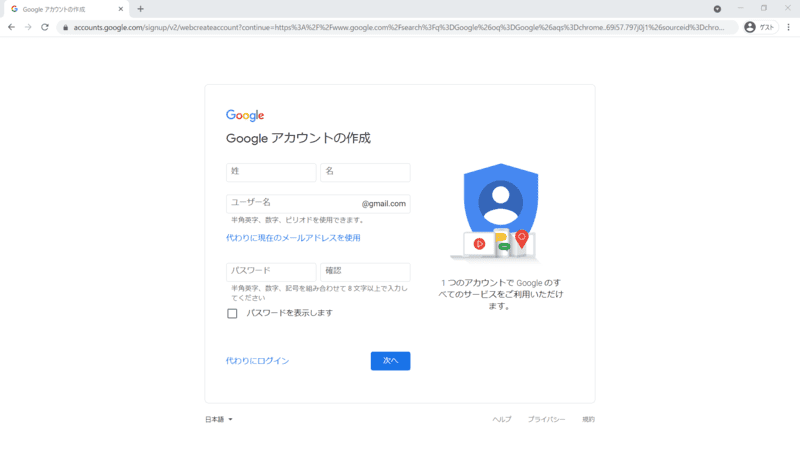
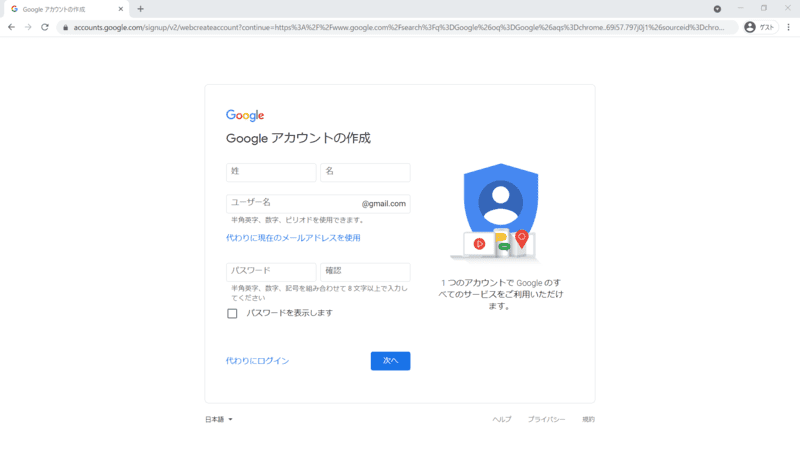
もし「あまりリンクをクリックしたくない」という方は『グーグルアカウント作成』などと検索していただき、『Google アカウント作成』というページをクリックしてください。
ちなみに私が検索した際には、上から3番目に表示されていましたよ。
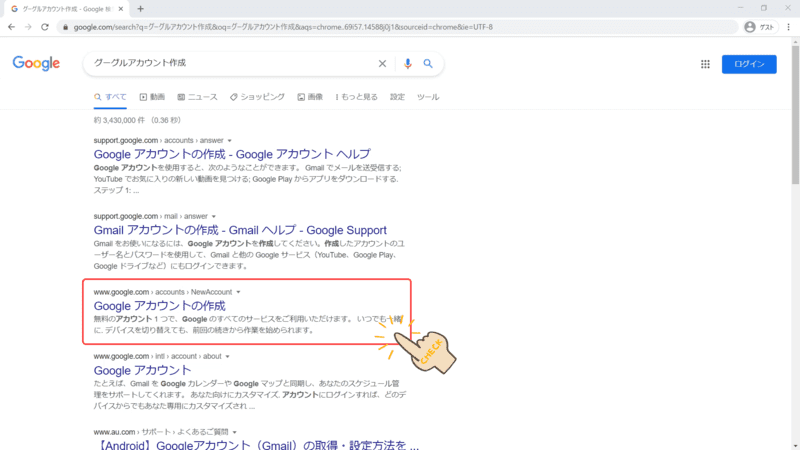
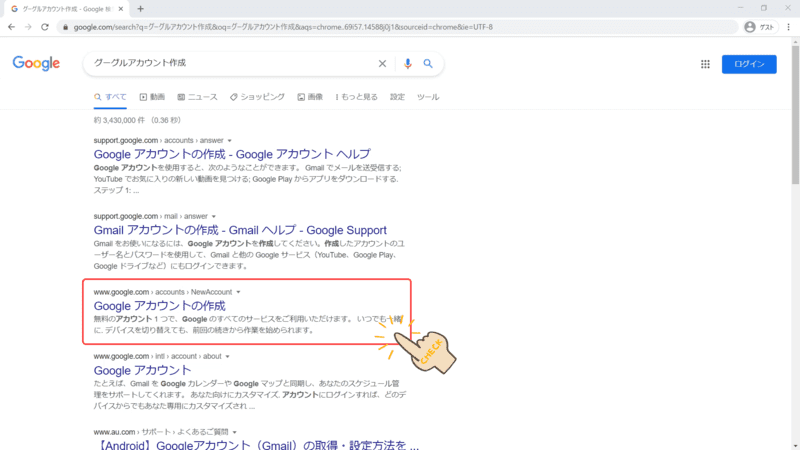
必要事項を入力する(名前、ユーザー名など)
Google アカウントの作成ページにアクセスできたら、名前やユーザー名などの項目を入力していきましょう
まずは名前の入力です(ローマ字でもOK)。姓=名字、名=下の名前になります。
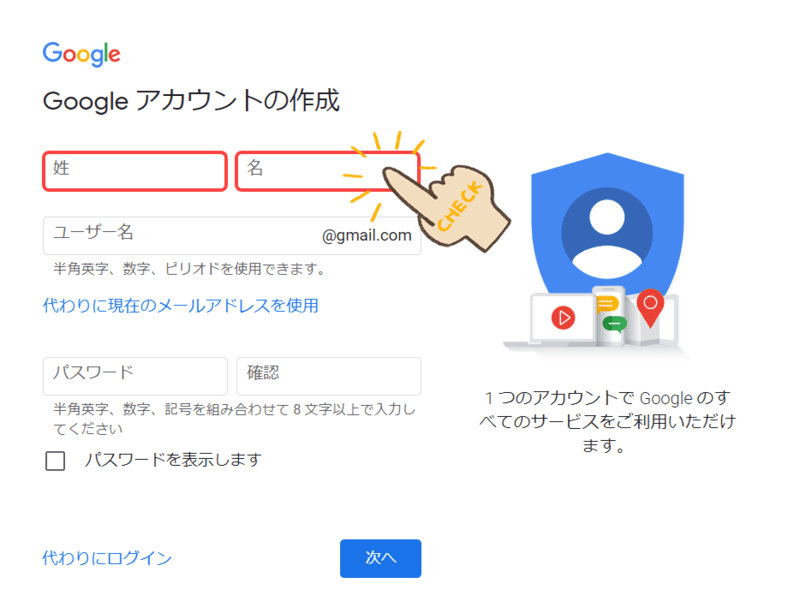
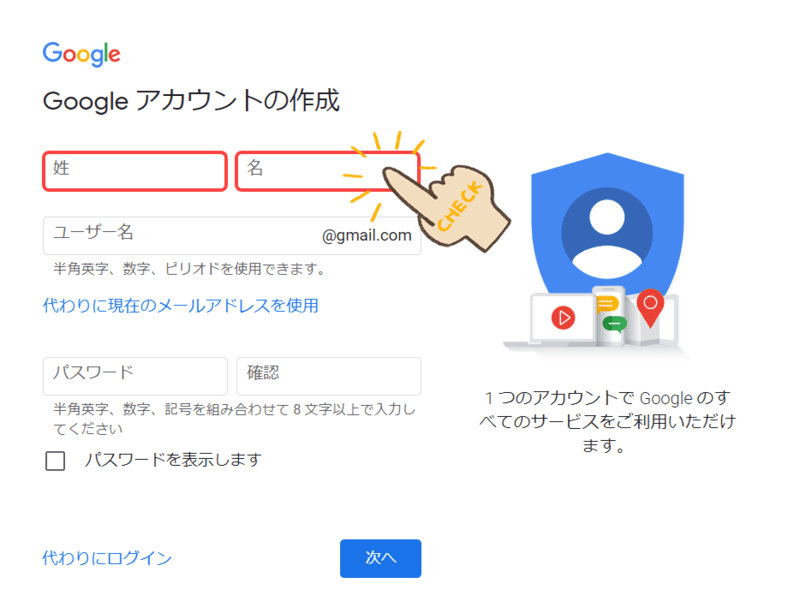
つぎはユーザー名の入力です(半角英数字、ピリオドのみ使用可能)。こちらが Gmail アドレスにもなります。
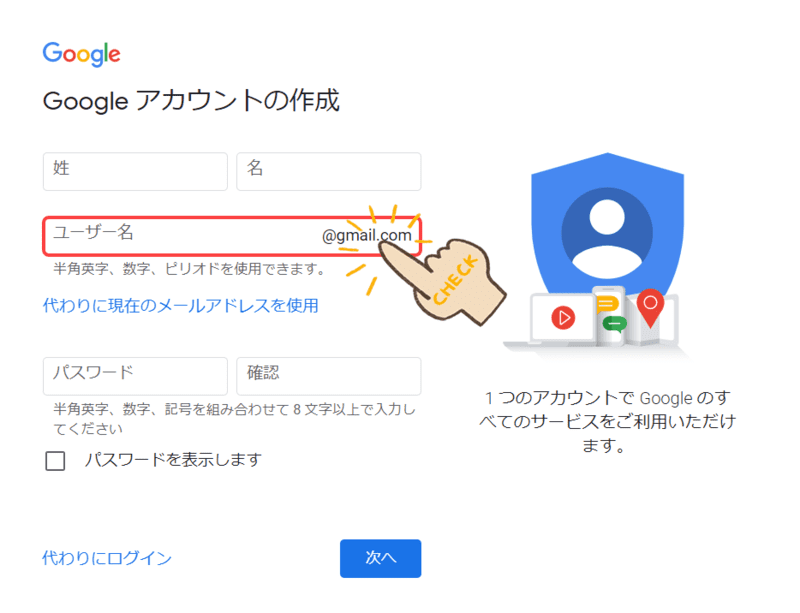
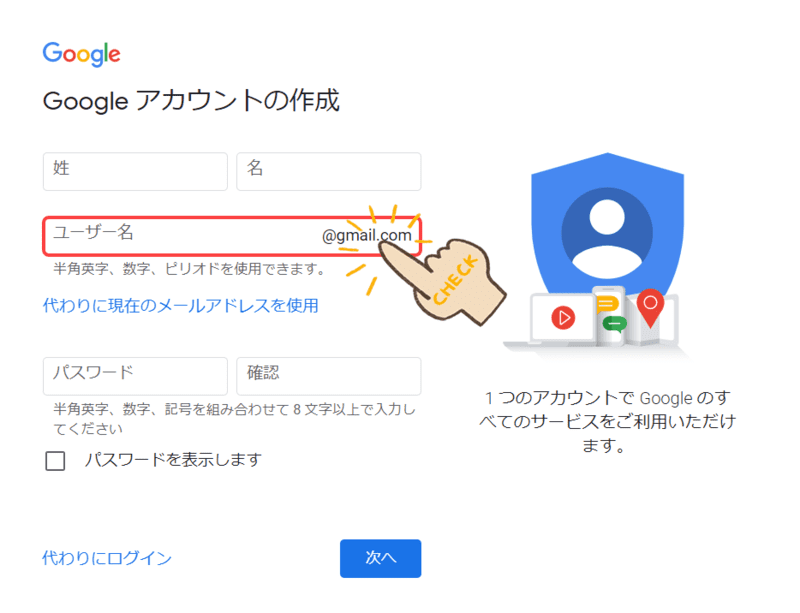
なお、Gmail アドレスを作成せずに、現在あなたが使っているメールアドレスで Google アカウントを作りたい場合は、【代わりに現在のメールアドレスを使用】をクリックし、メールアドレスを入力してください。
つぎはパスワードの入力です。半角英数字記号を組み合わせて8文字以上で入力してください。自分で考えるとどうしても弱いパスワードになりがちなので、パスワード生成サイトの利用がおすすめです。


さいごに各項目の入力が終わったら、【次へ】をクリックしましょう。
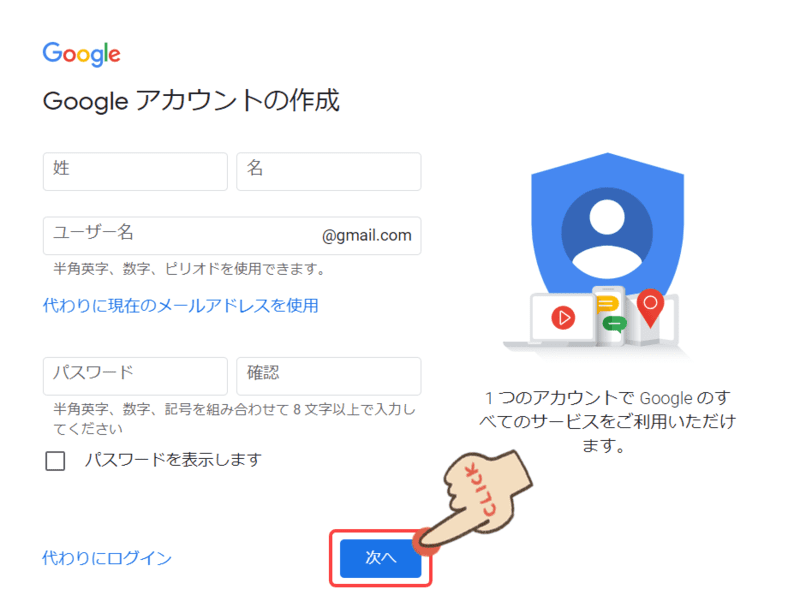
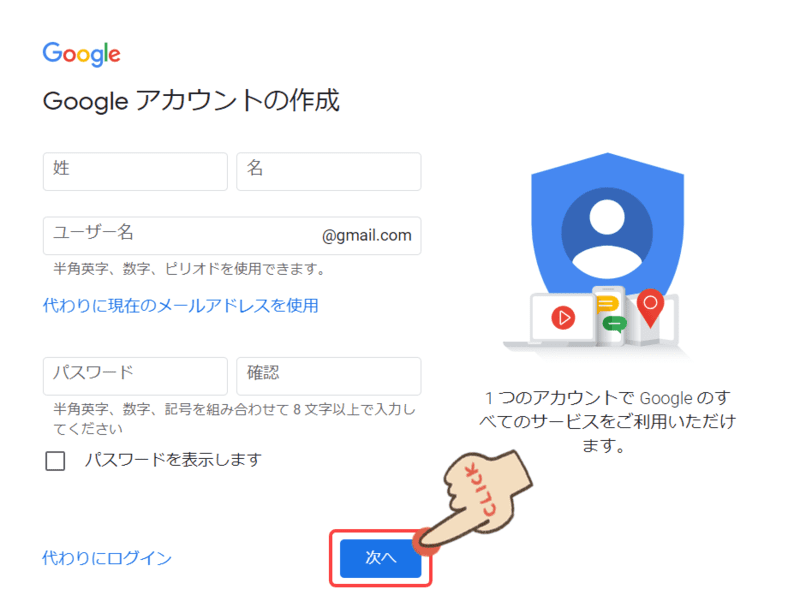
必要事項を入力する(電話番号、生年月日など)
名前やユーザー名などの入力が済んだら、電話番号や生年月日などの項目を入力していきましょう
まずは電話番号の入力です。任意になりますが、万が一 Google アカウントにログインできなくなった場合、アカウントの復元に使われたりするので、入力をおすすめします。
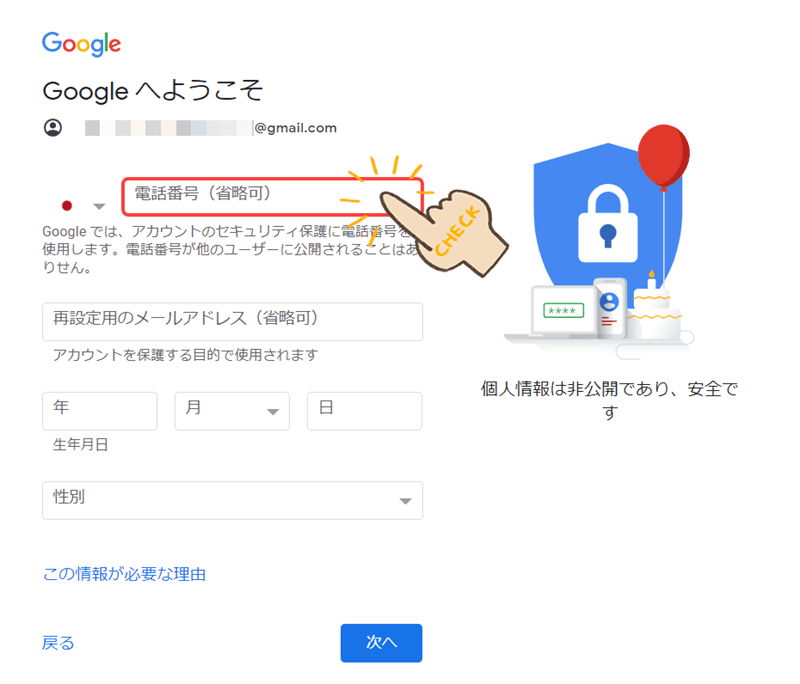
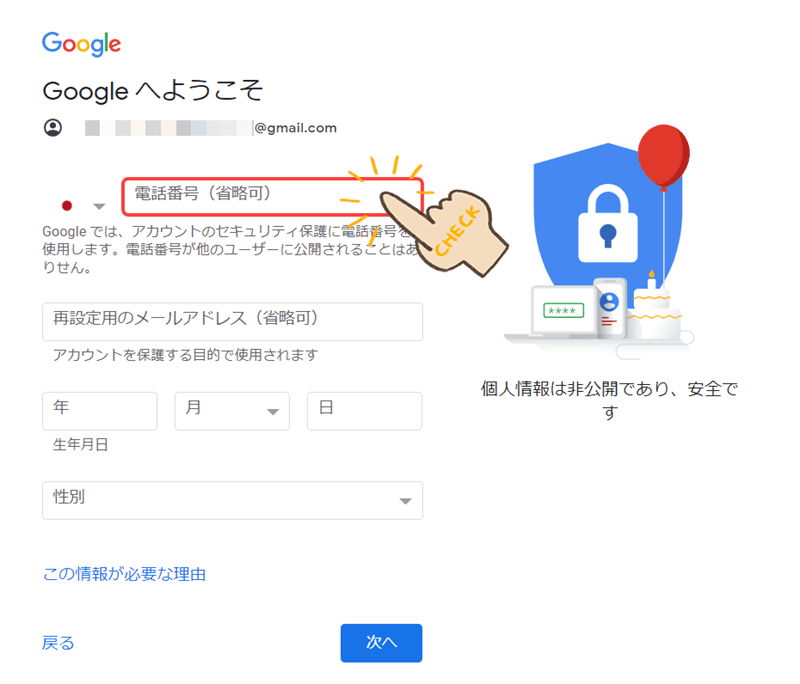
つぎは再設定用のメールアドレスの入力です。こちらも任意になりますが、電話番号と同様にアカウントの復元に使われたりするので、入力しておくと安心です。
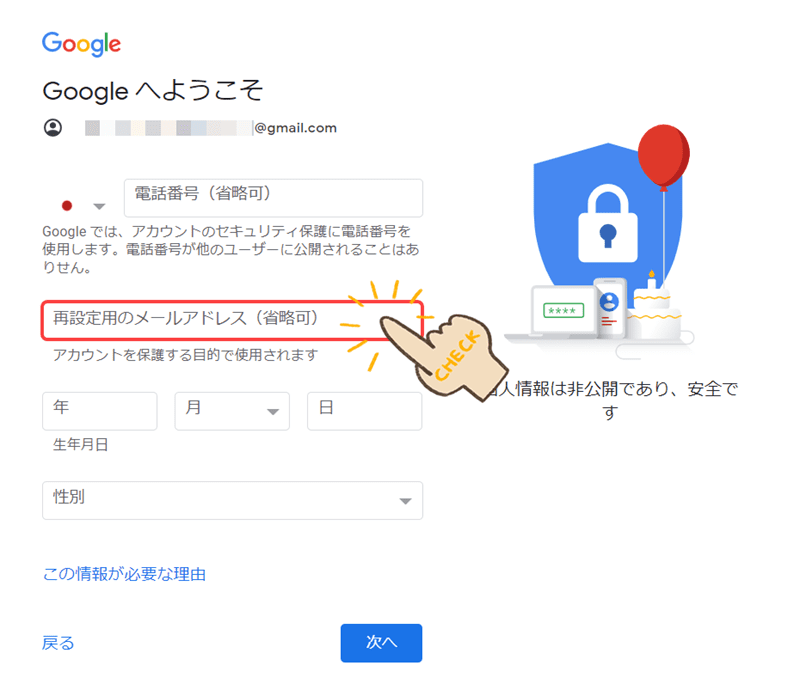
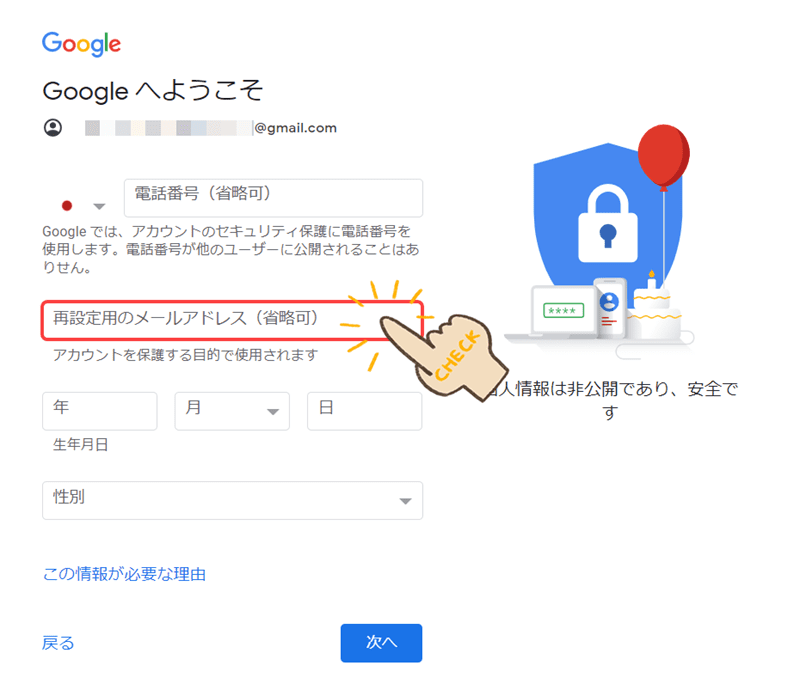
つぎは生年月日の入力です。ビジネス目的の利用であっても、あなたの生年月日を入力してください。
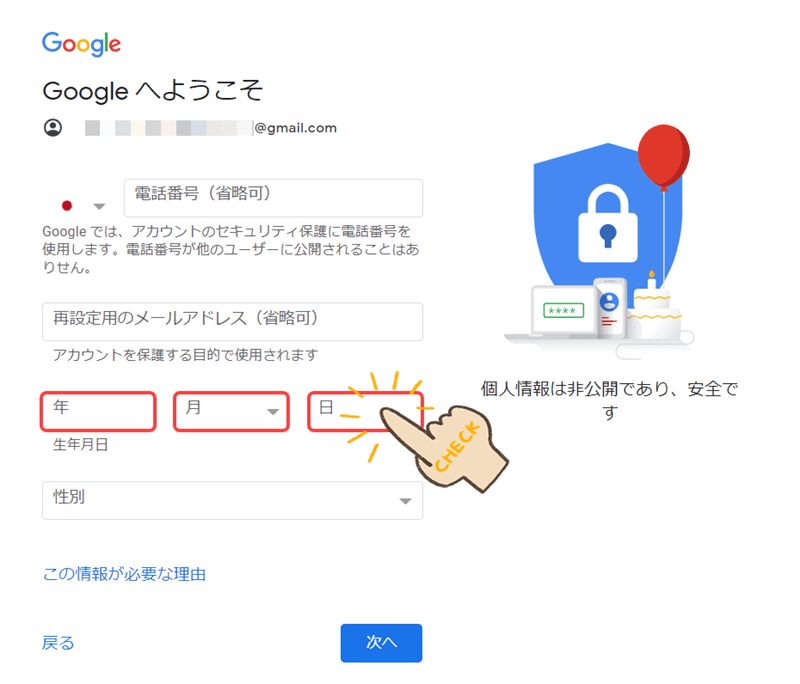
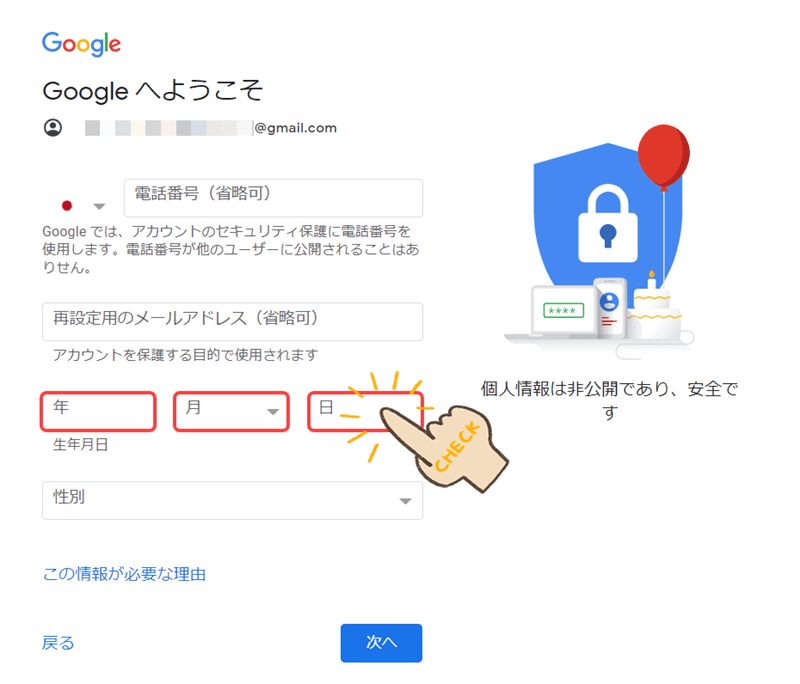
つぎは性別の選択です。選択したくない方は【指定しない】を選べばOKです。
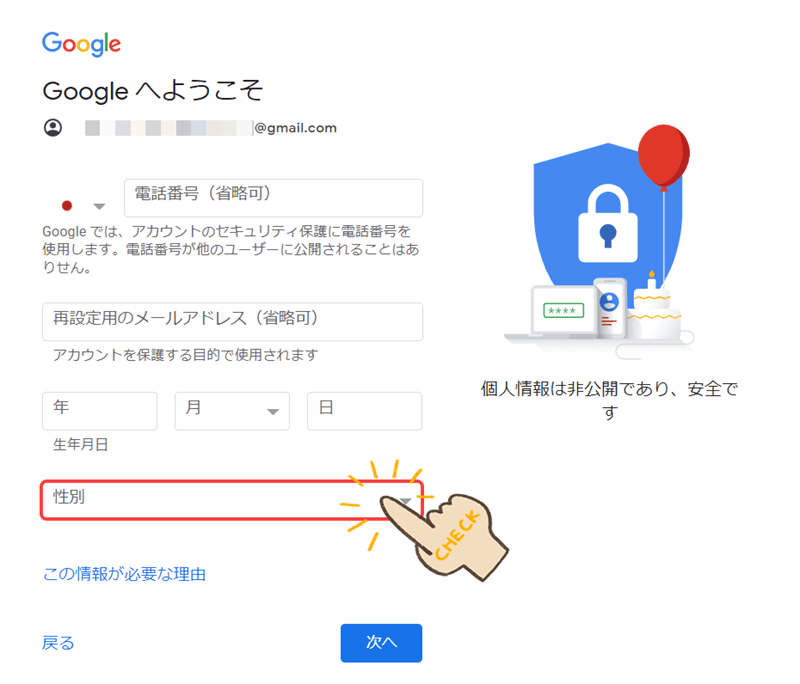
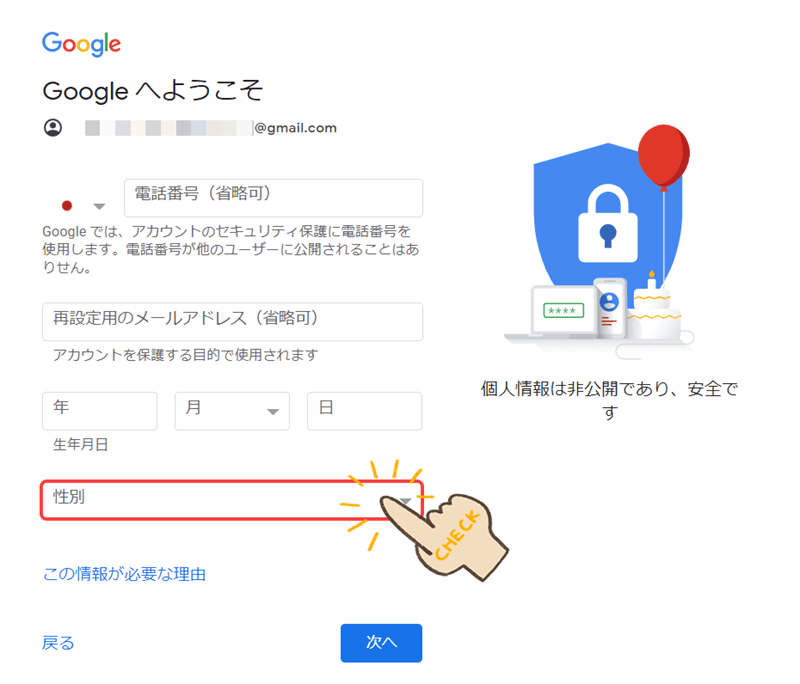
さいごに各項目の入力が終わったら、【次へ】をクリックしましょう。
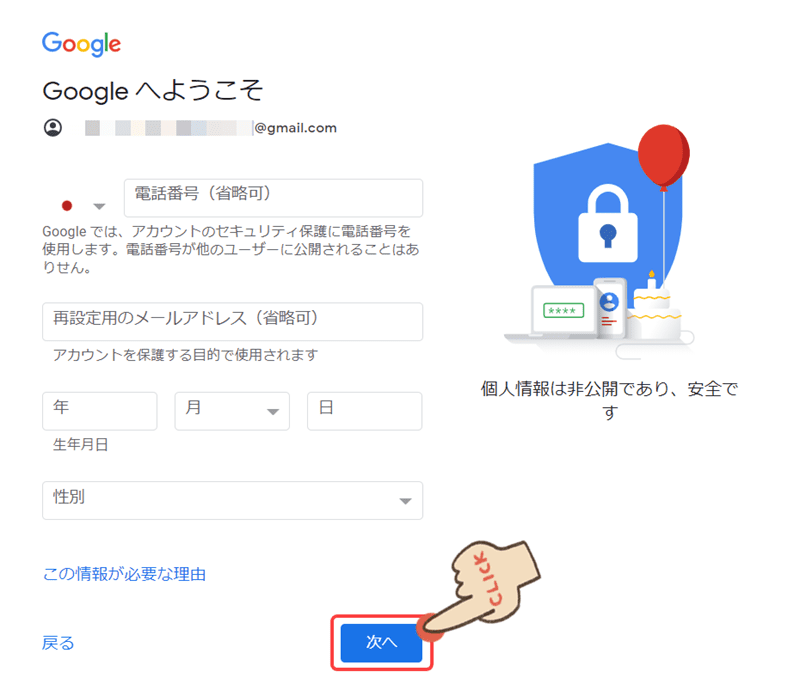
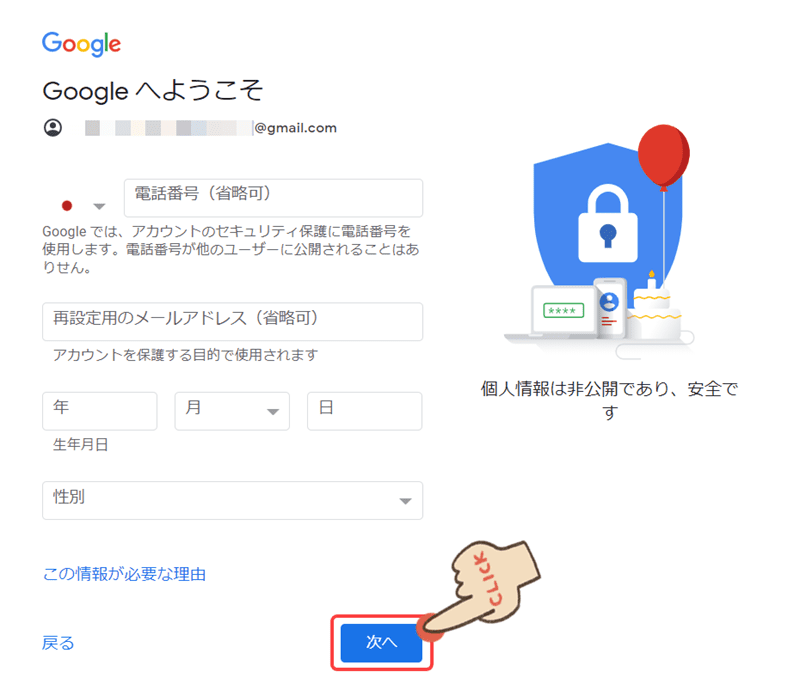
プライバシーポリシーと利用規約に同意する
電話番号や生年月日などの入力が済んだら、プライバシーポリシーと利用規約に同意しましょう
一通り目を通したら、【同意する】をクリックしてください。
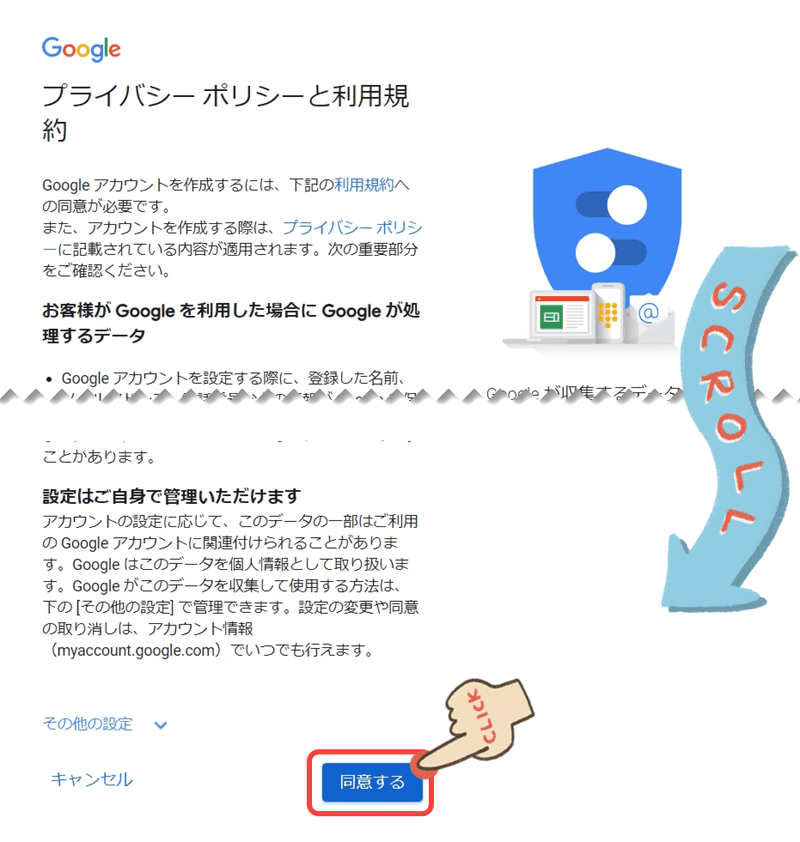
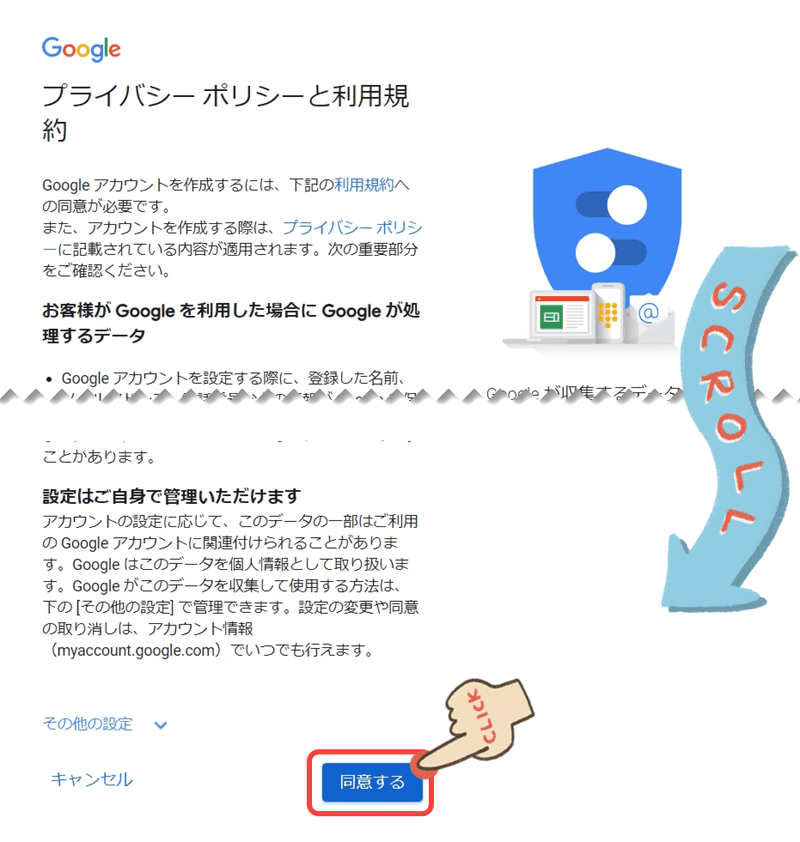
Google アカウント作成完了
『ようこそ、〇〇さん』と表示されている画面に移動したら、Google アカウントの作成は完了です
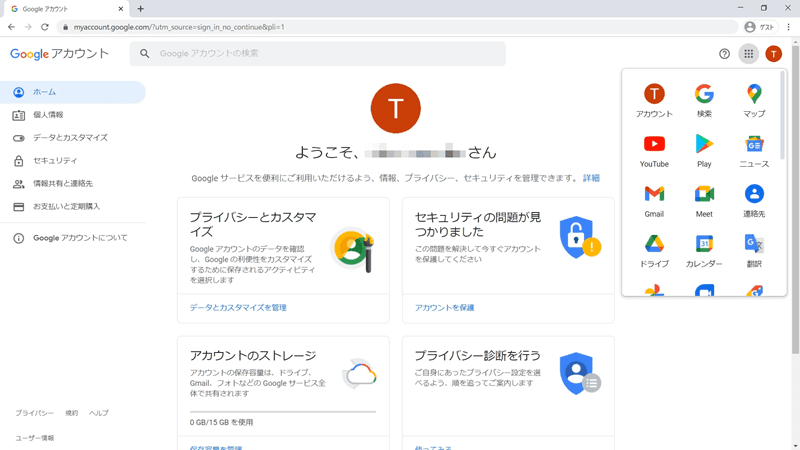
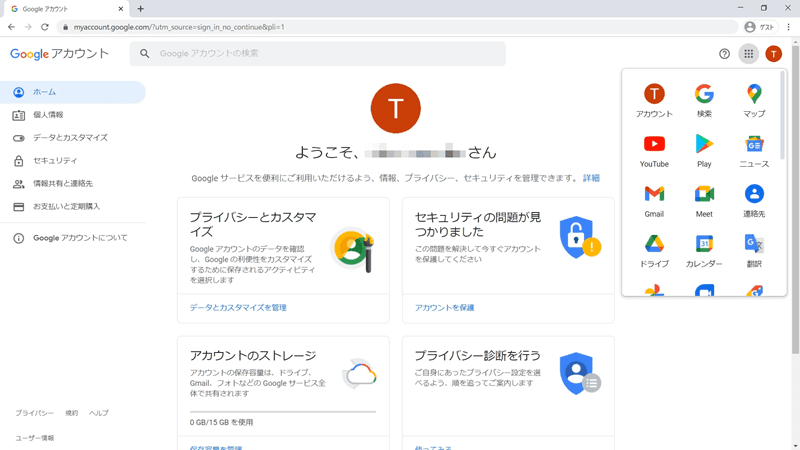
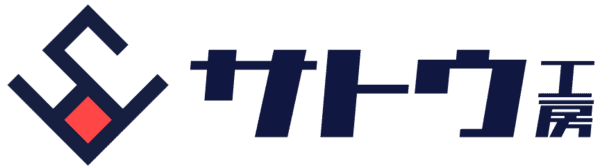
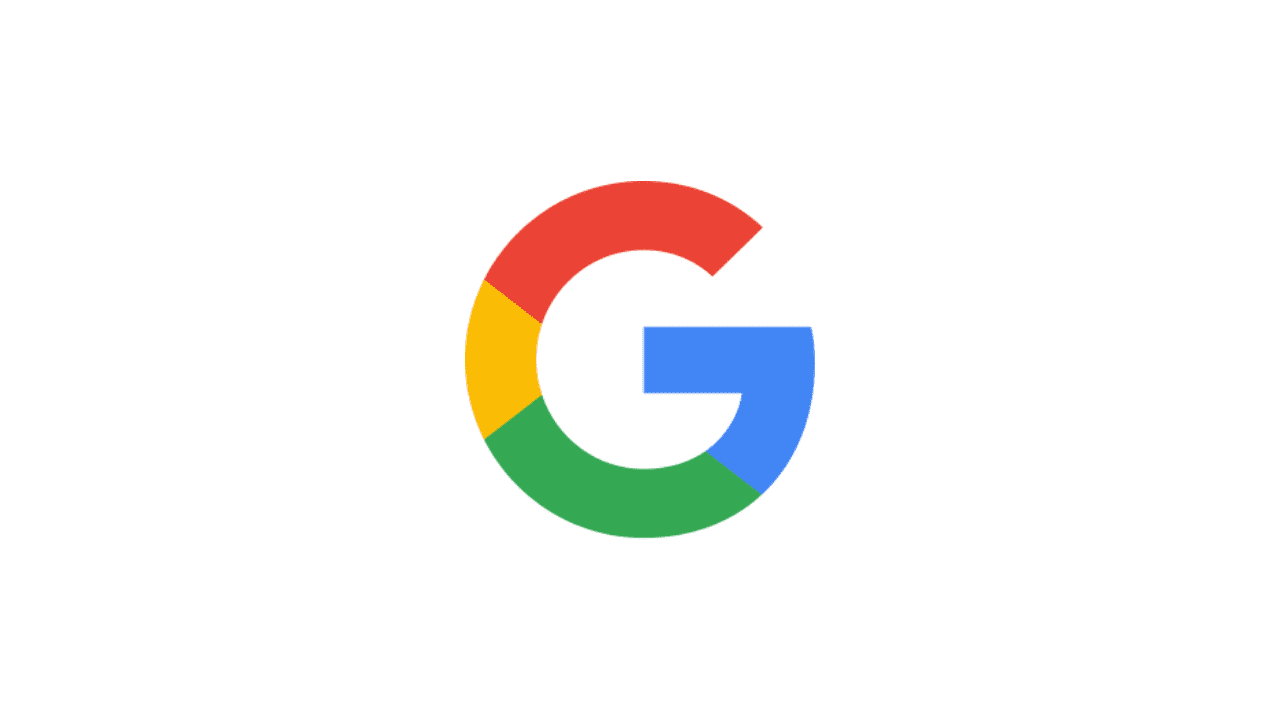

コメント